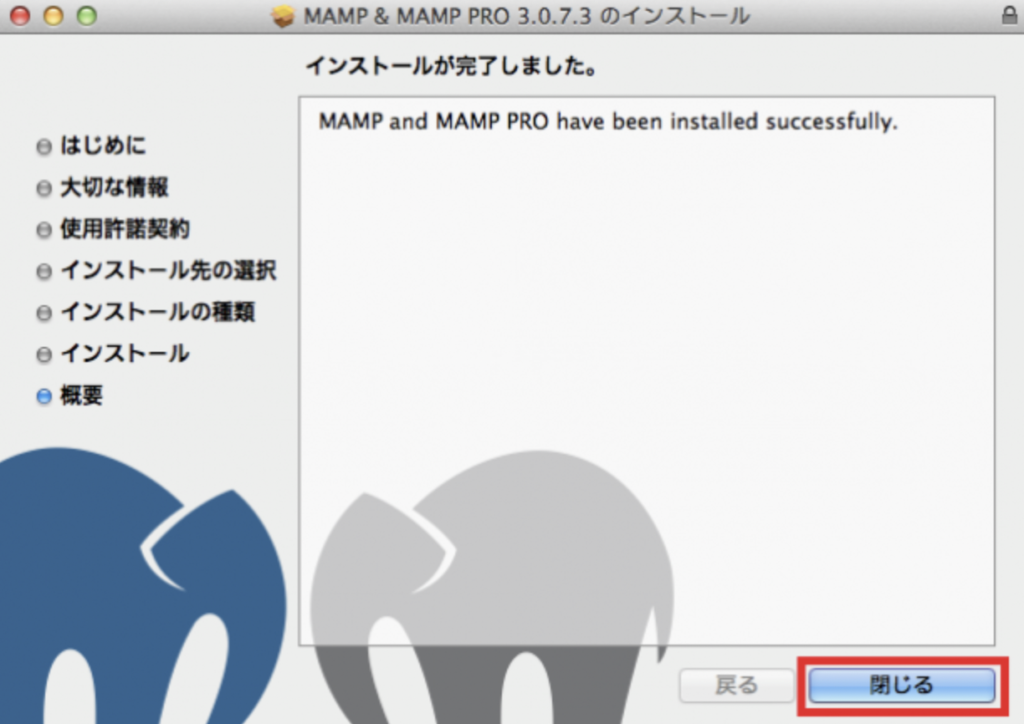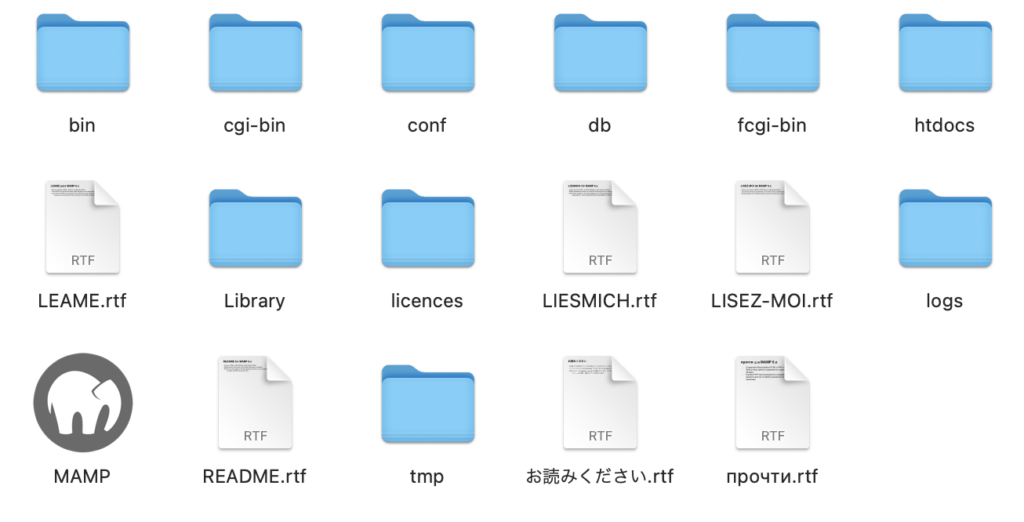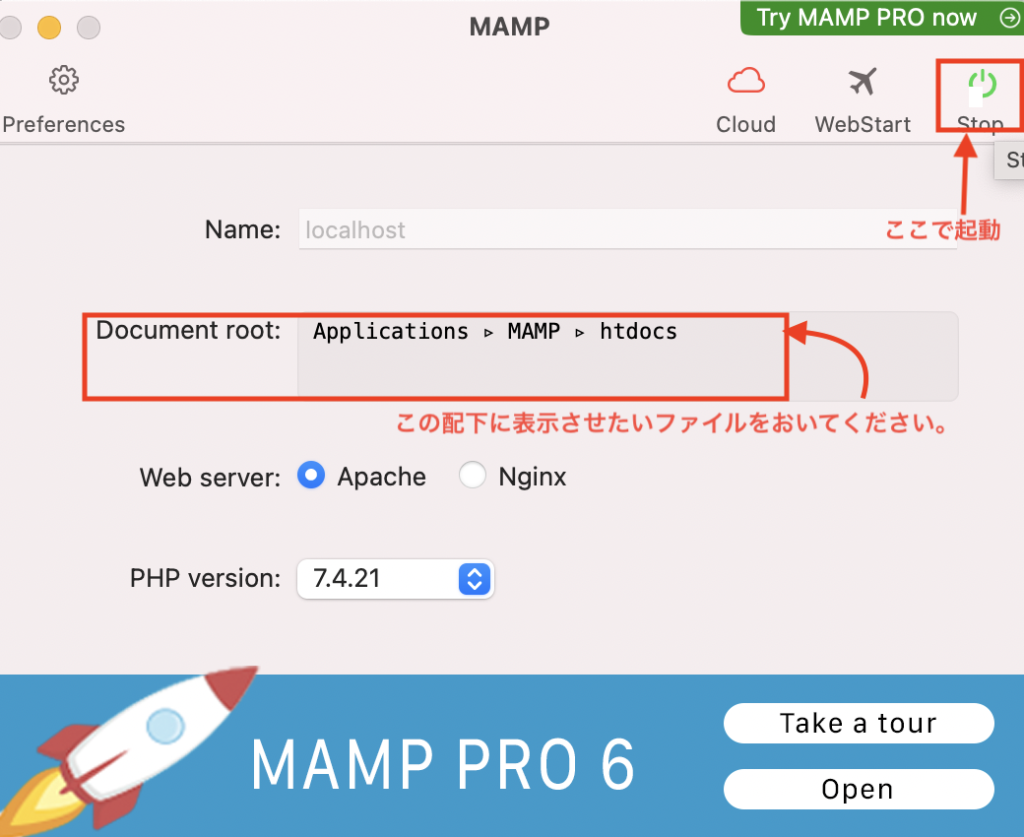- そもそもPHPって?
- MAMPで開発環境構築してみよう
- 動作確認(開発準備OK!)
そもそもPHPって?
PHPとはPHP: Hypertext Preprocessorの略語で、HTMLのデータ入力やデータ整形などHTMLとは違い動的にWebページを作成できるプログラム言語です。
数多くのライブラリやCakePHP、Laravelのようなフレームワークがあり、CMSで有名な「WordPress」もPHPで書かれています。
PHPはサーバーサイドのスクリプト言語
PHPはサーバーサイドのスクリプト言語(プログラミング言語のうち、比較的容易に記述や実行ができる言語)として動作します。WebサーバーにPHPプログラムがあり、ユーザーからアクセスがあったときにプログラムが「サーバー上」で実行されます。
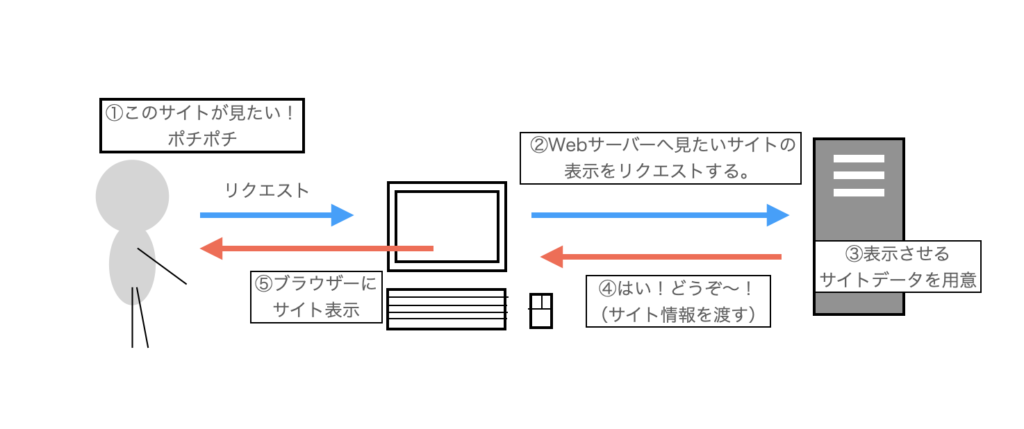
PHPが動的にWebページを生成するのに対してHTMLは静的にWebページの表示を行います。「静的なWebページ」とはいつ誰が見ても同じように表示されるページで、一方の「動的なWebページ」とはアクセスしたタイミングや状況によって表示内容が変わるページのことです。たとえば、PHPがよく使われている掲示板はユーザーが投稿することによって投稿が増える度に表示される内容が変わります。これが「動的なWebページ」の例です。
PHPによって動的にHTMLを生成して表示することができているのです。
- MAMPで開発環境構築してみよう
MacでPHPを開発する場合、以下のソフトウェアが必要になります。
・Webサーバー
・PHP本体
・Database(データベース)(DB)ソフト
PHP開発環境はMAMPがおすすめ!
上記でPHPの開発に必要なソフトウェアをお伝えしましたがそちらを全て兼ね備えた便利なものがあります!それが「MAMP」です。
MAMPとは
M「Macintosh」
A「Apache」→(ユーザからのリクエストを受けて「はい、これです」とレスポンスするためのソフトウェア)
M「MySQL」
P「PHP」
の頭文字をとったものです。
MAMPは、これらの必要なソフトウェアを全て準備してくれ使うことがでます。
ローカル環境でPHPの開発をするためにはMAMPでの環境構築が必須と言えます。
MAMPインストール手順(Mac編)
では早速、MAMPをインストールしてみましょう!
<手順1>
下記のサイトにてまずMAMPの公式ページに行きます。
https://www.mamp.info/en/mac/
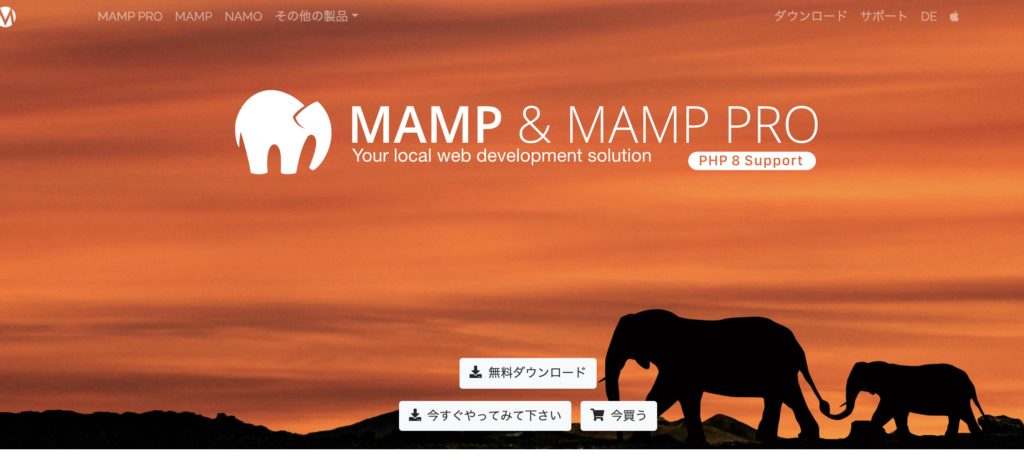
無料ダウンロードをクリックしてください。
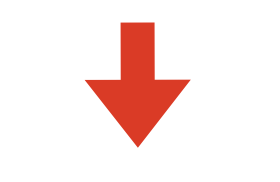

インストールが終わりましたらパッケージがApplicationの中にインストールされていると思います。そのパッケージを展開していきましょう。
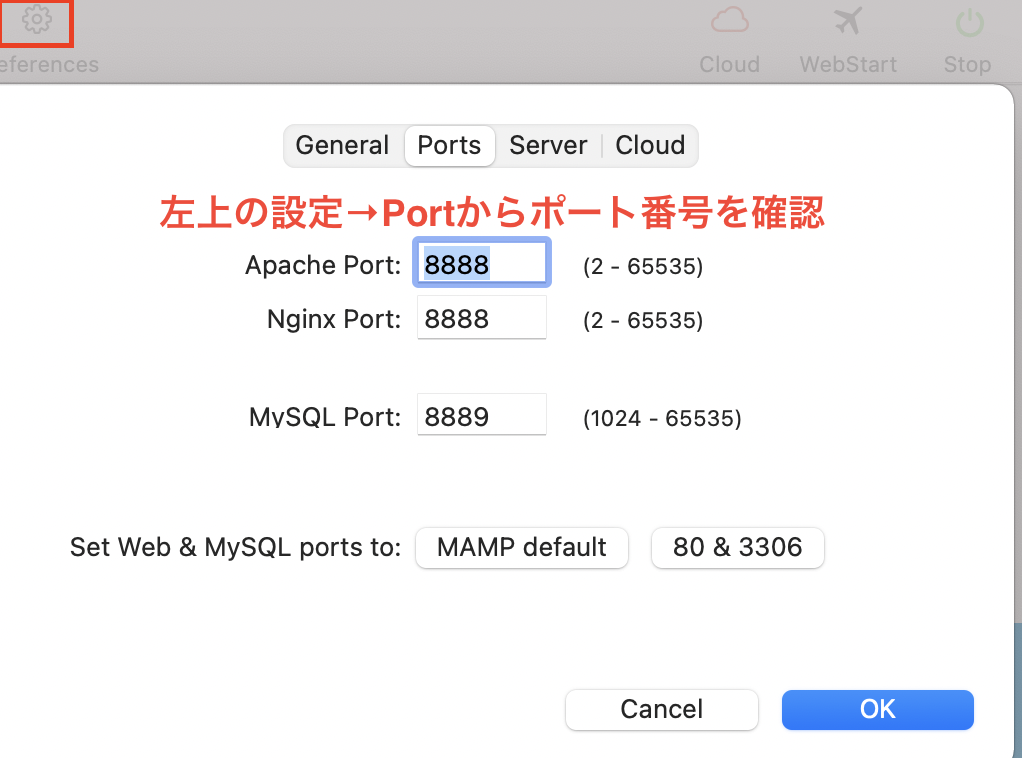
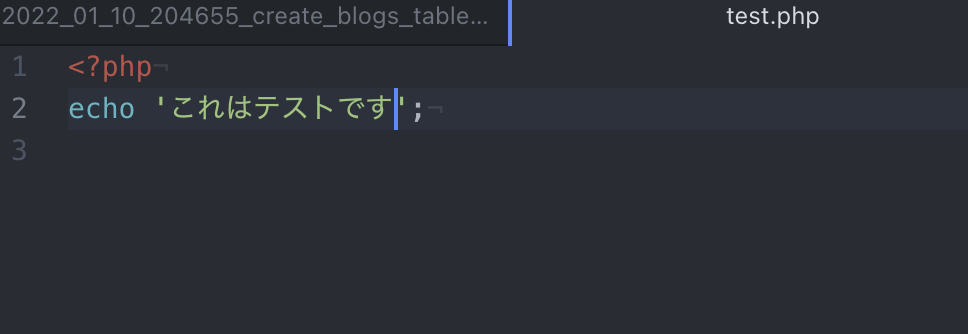
エディタで「test.php」を作成し、htdocs内にtest.phpを保存し表示確認します。

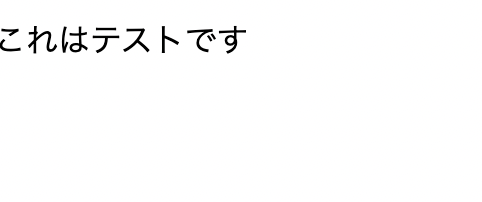
どうでしょうか。しっかり起動できていますね!
これでローカル環境でのPHP開発環境が整いました。ちなみにドキュメントルートは後から変更が可能ですので必要であればやってみてください。